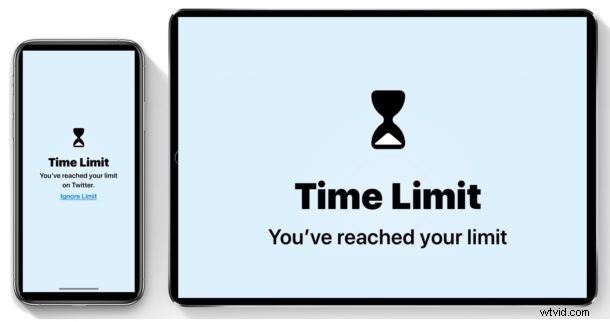
Wilt u bezuinigen op het gebruik van sociale netwerken? Of misschien wilt u de tijd die u besteedt aan sociale media op een iOS-apparaat voor het gezin verminderen? De nieuwe Screen Time-functie van de iPhone en iPad kan dat gemakkelijker dan ooit maken, doordat je een tijdslimiet voor het gebruik van sociale netwerken kunt instellen op een gekozen tijdslimiet per dag.
Misschien wilt u bijvoorbeeld een dagelijkse tijdslimiet van 15 minuten instellen voor het gebruik van sociale netwerken, zodat u of iemand anders geen uur per dag verspilt aan het gedachteloos browsen op Facebook, Instagram, Twitter of iets dergelijks. Dat is precies het soort beperking dat u kunt instellen op het gebruik van sociale media met de Screen Time-functie in iOS.
Voor Screen Time is een iPhone of iPad met iOS 12 of hoger vereist, omdat eerdere versies van iOS-software deze functie niet bevatten.
Het gebruik van sociale media beperken met schermtijd voor iPhone of iPad
Dit laat u zien hoe u een eenvoudige tijdslimiet instelt voor alle sociale media-apps en het gebruik van sociale netwerken op een iPhone of iPad met behulp van de functie Schermtijd:
- Open de app "Instellingen" op de iPhone of iPad
- Ga naar "Schermtijd"
- Kies 'App-limieten'
- Selecteer "Limiet toevoegen" in het gedeelte App-limieten
- Zoek en tik op "Sociaal netwerken" zodat het is geselecteerd en tik vervolgens op "Toevoegen"
- Gebruik de schuifregelaar om de tijdslimiet te selecteren die u wilt toepassen op alle 'Social Networking'-apps en tik vervolgens op 'Terug' of verlaat Instellingen wanneer u klaar bent
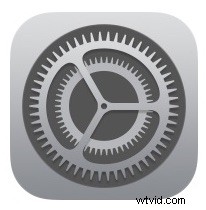
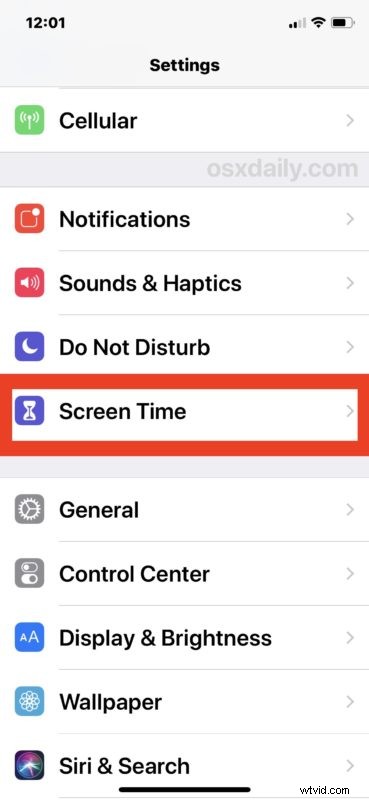
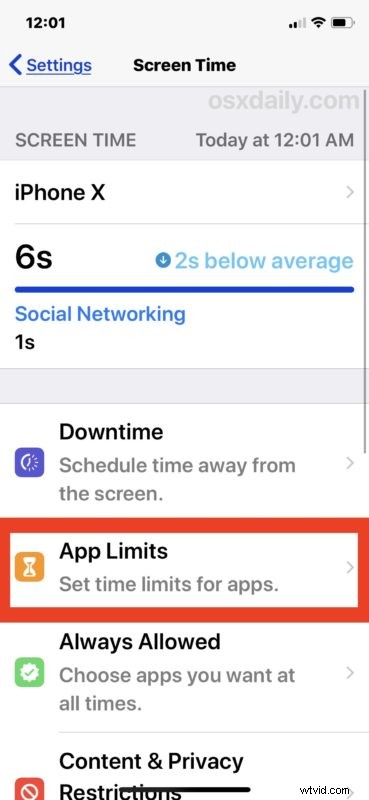
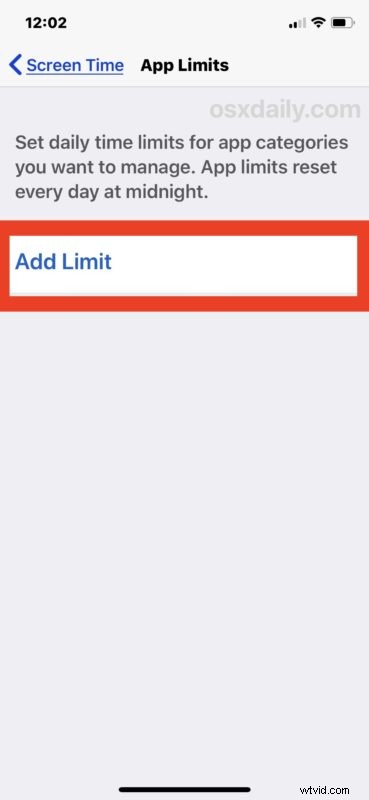
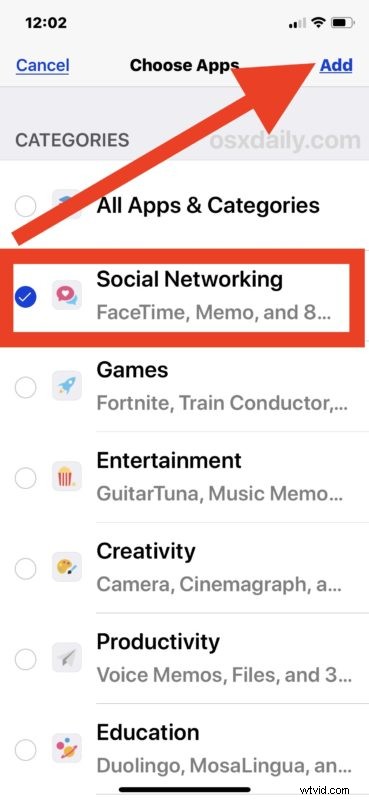
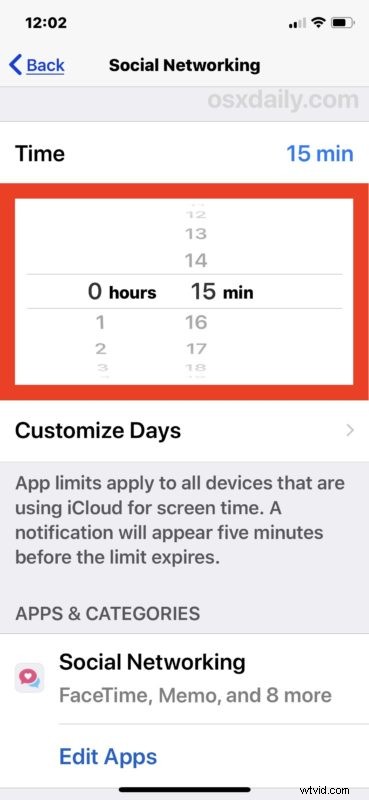
Dat is het, nu heb je een gedefinieerde tijdslimiet ingesteld op alle sociale netwerken en sociale media voor dat apparaat. Dit gaat ook gepaard met alle apps voor sociale netwerken en sociale-mediawebsites die op deze manier worden geopend op de iPhone of iPad met Screen Time-configuratie.
Zodra je die tijdslimiet hebt bereikt en je in een app voor sociaal netwerken bent, wordt het scherm leeg en wordt er een zandloperpictogram weergegeven en wordt je geïnformeerd dat je de toegewezen tijdslimiet voor die specifieke app of app-categorie hebt bereikt.
Je kunt de opgelegde tijdslimiet altijd negeren door desgewenst op "Ignore Limit" te tikken (waarvoor een toegangscode nodig kan zijn om de limiet te negeren als je dit op die manier hebt ingesteld, perfect voor ouders en familie), maar negeer een tijdslimiet voor app gebruik of sociale netwerken verslaat het doel van het instellen van deze limieten binnen de schermtijd.
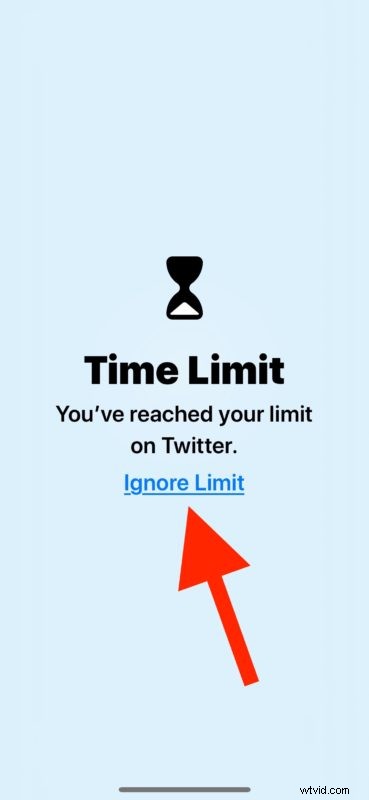
Schermtijd kan erg handig zijn om u of iemand anders te helpen verspilde tijd in sociale media en sociale netwerken te verminderen, houd er rekening mee dat als u iets leest in een beperkte app, of iets interessants bekijkt, zoals een video, en ofwel van die zich voordoen binnen een app met beperkte schermtijd, dan kun je de limiet bereiken omdat je deelneemt aan de mediaconsumptie binnen een sociale app. Natuurlijk kun je de tijdslimiet negeren, of gewoon de video of het artikel openen in een webbrowser of iets dergelijks om te blijven genieten van wat je doet buiten de tijdslimiet.
Het gebruik van sociale netwerken kan voor sommige mensen voordelen hebben, door de dialoog te vergroten, u op de hoogte te houden van evenementen, vrienden en familie en collega's van tientallen jaren geleden te volgen, of misschien geniet u er gewoon van om te vallen voor nepnieuws en propaganda die alomtegenwoordig is op sociale media , maar voor vele anderen kan het een enorme tijdsverspilling zijn met weinig verlossende waarde, of zelfs ronduit schadelijk voor het welzijn en de geestelijke gezondheid. Het hele onderwerp is fascinerend en er is geen gebrek aan studies over sociale netwerken, met gemengd bewijs dat verschillende resultaten laat zien met betrekking tot het gebruik van sociale media.
En natuurlijk kun je Schermtijd in iOS altijd uitschakelen of de tijdslimieten verwijderen als je dat wilt, gewoon door terug te keren naar de instellingen voor Schermtijd en deze zo nodig aan te passen.
Gebruik je Screen Time op een iPhone of iPad? Beperkt u het gebruik van sociale netwerken en sociale media? Deel uw ervaringen en gedachten hieronder, en als u nog andere tips of trucs heeft die betrekking hebben op dit algemene onderwerp, deel deze dan ook hieronder in de opmerkingen!
